使用済みのiPadを家族や他の購入者に送ったり売ったりしたいときは、まずiPad上のすべての個人データと設定を削除する必要があります。しかし、パスワードを忘れてしまったら大変です。心配しないでください。この記事を読んで、3つの方法を入手してください。 パスワードなしでiPadを消去する方法.
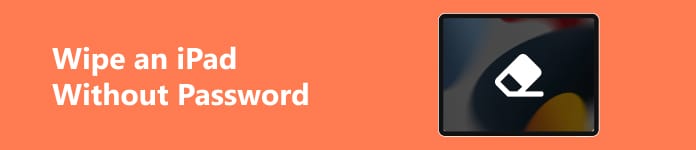
パート 1. パスワードなしで iPad を消去する方法 (XNUMX つの方法)
1. iOSロック解除
Apeaksoft iOS ロック解除 は、iOS デバイス用のオールインワン ツールで、ロックされた画面のパスコードや忘れた Apple ID パスワードなど、あらゆる種類のパスワードを消去できます。そのため、安全な取引のために iPad をリセットしたいときに困ったときはいつでも、この効果的なツールを使用すると、パスワードなしで最も簡単な方法で iPad を消去できます。

4,000,000+ ダウンロード
パスワードなしでiPadを効果的に消去します。
データ損失なしで MDM ロックをスキップします。
もしあなたが iPadの制限パスコードを忘れた.
iTunes バックアップの暗号化設定を削除し、iOS データに再度アクセスします。
最新のiPadOS 18に対応。
iOS Unlocker を使用してパスワードなしで iPad を消去する方法:
ステップ1 上記のダウンロードボタンを使用してこのツールをコンピュータにダウンロードし、起動します。 パスコードをワイプ iOS Unlocker のメイン インターフェイスの機能。

ステップ2 iPadをLightningケーブルまたはUSBケーブルでコンピュータに接続します。次に、青い お気軽にご連絡ください ボタンを押して続行します。
ステップ3 新しいウィンドウでiPadの情報を確認してください。次に、 お気軽にご連絡ください すべての情報が正しければ、特定のファームウェアをダウンロードするためのボタン。

ステップ4 クリックした後 AIの洞察を解き明かす ボタンをクリックすると、 0000 iPad の消去を確認します。その時点で、パスワードなしで iPad が消去されました。

2. アプリを探す
iPhone の「探す」アプリを使用すると、パスワードなしで iPad をリモートで簡単に消去できます。ただし、事前に iPad で「探す」を有効にする必要があります。
「探す」アプリを使ってパスワードなしでiPadを消去する方法:
ステップ1 iPhone のロックを解除し、 私を探す アプリ。 をタップ Devices インターフェースの下部にあるセクション。
ステップ2 iPadの名前を見つけてタップして続行します。次に、下にスクロールして このデバイスを消去 オプションを選択し、タップして確定します。画面のガイドに従って、パスワードなしで iPad を消去できます。
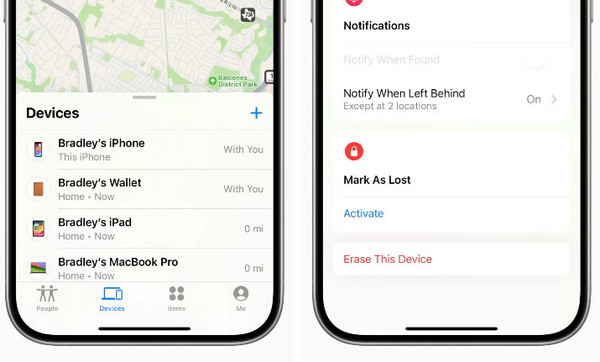
3. Finder/iTunesのリカバリモード
FinderまたはiTunesのリカバリモードを使用すると、 ロックされたiPadをリセットするMac の Finder アプリでリカバリ モードにアクセスするには、Mac を Catalina バージョン以降にアップデートする必要があります。同時に、iTunes を最新バージョンにアップデートする必要があります。
リカバリモードを使用してパスワードなしで iPad を消去する方法:
ステップ1 Lightning ケーブルまたは USB ケーブルを使用して、iPad を Mac または Windows PC に接続します。iPad を iTunes に同期していることを確認してください。
ステップ2 iPadの ホーム ボタン:一番近い音量ボタンを押します 出力 ボタンを1回押す > 別の音量ボタンでも同じ操作を行う > 押し続ける 出力 リカバリモード画面が表示されるまでボタンを押します。
iPadの場合 ホーム ボタン: 押したまま 出力 ボタンと ホーム リカバリモード画面が表示されるまで、ボタンを同時に押します。
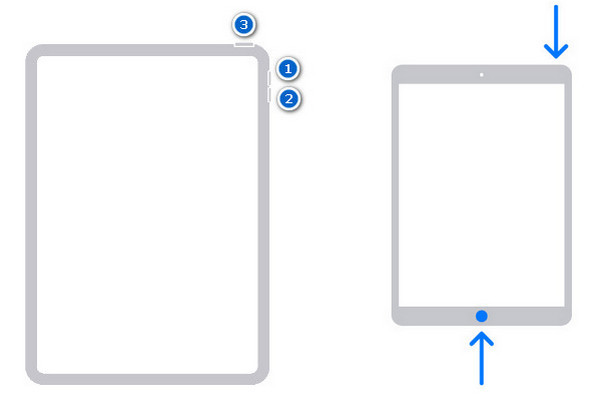
ステップ3 FinderまたはiTunesで3つのオプションが表示されたポップアップウィンドウが表示されます。 リストア ボタンを押して iPad を復元します。その後、iPad が消去されるプロセスを待ちます。
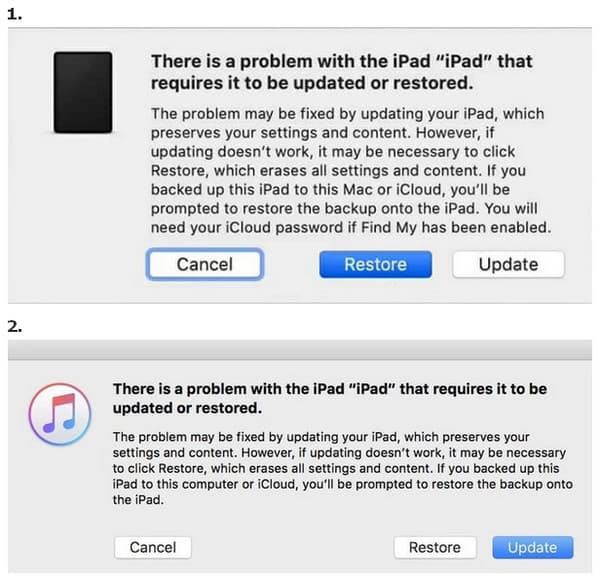
パート2. FRPバイパスSamsungに関するよくある質問
iPad をリモートで消去するにはどうすればよいですか?
iPad で「探す」機能を有効にしていて、同じ Apple ID でログインした追加の iOS デバイスがある場合は、iDevice の「探す」アプリを使用して iPad を消去できます。ただし、追加の iOS デバイスがない場合は、ブラウザの iCloud サービスを使用して iPad を消去することもできます。
Apple ID パスワードなしで iPad 上のすべてのデータを消去するにはどうすればよいですか?
Apple IDのパスワードを忘れた場合は、iforgot.apple.comにアクセスしてリセットすることができます。それ以外の場合は、 Apeaksoft iOS ロック解除 パスワードなしで iPad を消去するのに役立ちます。
iTunes を使わずに無効になった iPad を消去するにはどうすればいいですか?
まず、iPadを使えるようにするiOS回復ツールを試してみましょう。例えば、 iOS システム修復 無効になった iPad のトラブルシューティングを簡単に行うことができます。または、「探す」アプリを使用して無効になった iPad を消去することもできます。
まとめ
また、ご購読はいつでも停止することが可能です パスワードなしでiPadを消去する この投稿から3つの実行可能な方法を使用します。これらの方法のうち、 Apeaksoft iOS ロック解除 ロック画面のパスコードや Apple ID のパスワードを忘れた場合でも、iPad を消去する最も簡単で実用的な方法です。




